Non solo smartphone e tablet. Anche i possessori di computer portatili sanno benissimo che la durata della batteria può diventare, nel giro di alcuni mesi, un grattacapo di non poco conto. Come è noto, le batterie agli ioni di litio come quelle usate nei cellulari e nei laptop, degradano ricarica dopo ricarica perdendo capacità di accumulare energia elettrica. Ciò vuol dire che dopo un determinato numero di cicli di ricarica, nonostante tutti i trucchi per prolungare durata batteria, non saranno più utilizzabili e dovranno essere sostituite.

Il problema, però, sta nel capire quando cambiare batteria del PC: il degrado può essere improvviso e, nel giro di poche settimane, ci si può ritrovare con un laptop senza più batteria trasformato, di fatto, in un computer laptop. Fortunatamente, sia Windows sia OS X mettono a disposizione dei loro utenti dei tool che valutano lo "stato di salute" delle batterie del notebook e stilano un report completo. Analizzando i dati sarà così possibile capire la capacità di carica residua della batteria e valutare se sia o meno arrivato il momento di trovare un ricambio.
Report batteria Windows 8/Windows 10
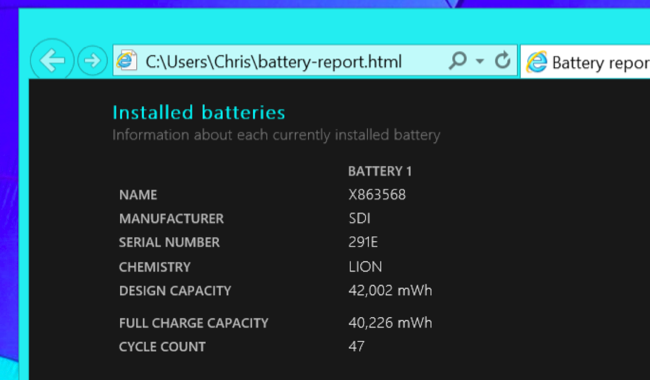
Per consultare il Report batteria di Windows 8 e Windows 10 si dovrà lanciare il Prompt dei comandi (sufficiente scrivere "cmd" nella barra di ricerca del menu Start e dare Invio oppure premere contemporaneamente il tasto "Windows" e il "tasto x" e scegliere il prompt nel menu che compare) e digitare la stringa "powercfg /batteryreport" e si preme il tasto "Invio". Dopo qualche minuto di attesa il report in formato HTML sarà salvato nella propria cartella personale e consultabile con un qualunque browser.
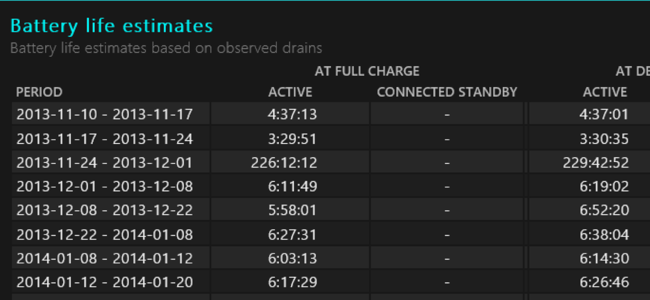
Il report, diviso in varie sezioni, fornisce informazioni di ogni tipo sulla batteria PC: dal produttore ai cicli di ricarica, dall'andamento delle ultime sessioni di utilizzo del PC alle performance della batteria. L'analisi di questi dati permette all'utente di capire quando cambiare batteria: il report Windows, infatti, indica la capacità di accumulo teorica e la capacità di accumulo effettiva, oltre che alla durata massima teorica e la durata effettiva della batteria. Maggiore lo scarto tra i dati attesi e i dati registrati e più elevato sarà il livello di degrado della batteria.
Informazioni batteria Mac OS X
Gli utenti della mela morsicata possono ottenere informazioni sui cicli di carica effettuati e sullo stato di salute della batteria accedendo alle Informazioni di sistema del proprio MacBook Pro o MacBook Air. Cliccare con il mouse sul simbolo della mela in alto a sinistra nella schermata principale di OS X e, dal menu a comparsa, scegliere la voce Informazioni di sistema.
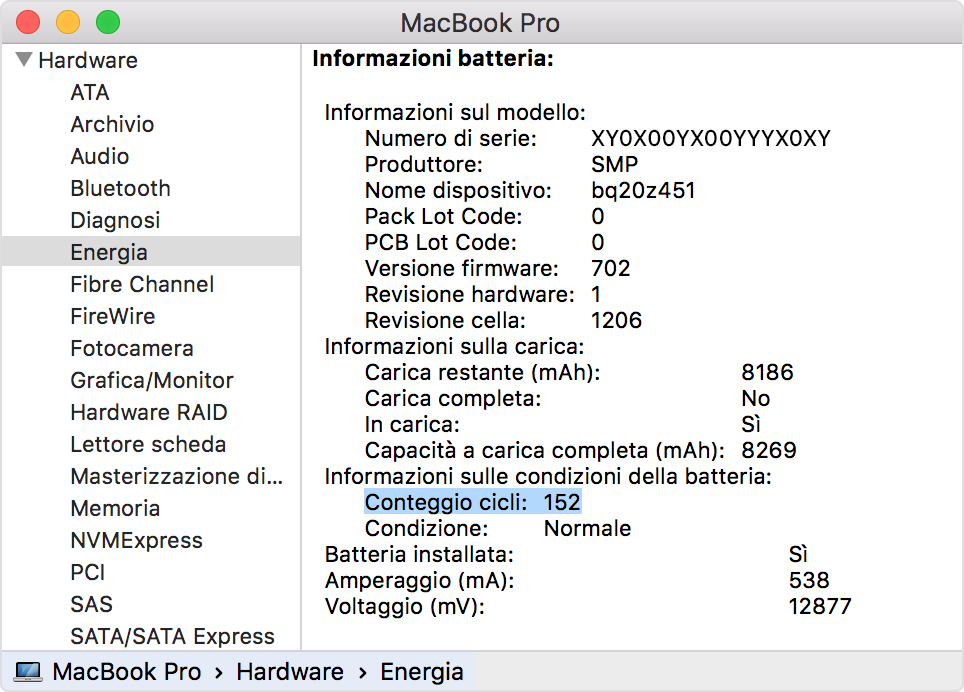
Scegliere la scheda Hardware e scorrere la lista nella colonna di sinistra sino a trovare la voce Energia. Cliccandoci sopra compariranno delle informazioni relative all'utilizzo della batteria PC e al suo stato di salute. Si potranno controllare i dati del produttore e le informazioni generali sulla batteria (come la capacità a carica completa espressa in mAh e la carica residua), mentre poco più in basso saranno leggibili i dati sui cicli di carica fatti e una valutazione sullo stato del supporto di carica.
Per capire quando cambiare batteria MacBook bastano questi dati: gli ultimi modelli di portatile Apple, infatti, sono dotati di batterie realizzate per durare circa 1.000 cicli di carica. Una volta che ci si avvicina a questa cifra sarà arrivato il momento di acquistare una nuova batteria.




